10 savjeta za Google kalendar za smanjenje stresa u rasporedu
Google kalendar(Google Calendar) je sljedeća najbolja stvar od kristalne kugle. Dobro upravljajte time i može predvidjeti kako će izgledati vaši nadolazeći dani. Ali Google kalendar(Google Calendar) je koristan samo koliko i vaše navike upravljanja vremenom.
Ako ste previše zauzeti, vaš kalendar može pobjeći. To vam je znak da spustite pedalu i smanjite stres u rasporedu. Slijedi nekoliko savjeta za Google kalendar za (Google Calendar)organiziranje Google kalendara tako da vam uštedi vrijeme .
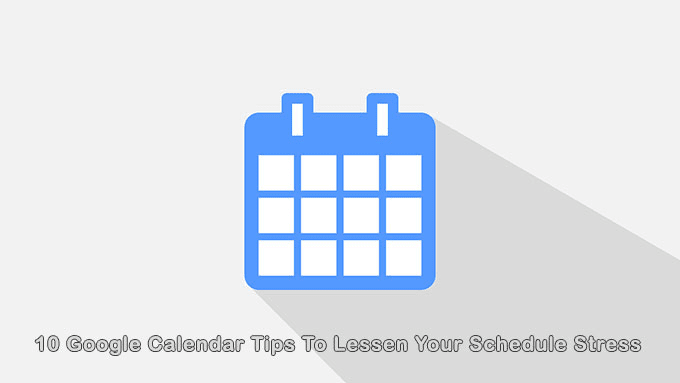
Promijenite pogled(View) na nešto što vam odgovara
Google kalendar(Google Calendar) vam omogućuje odabir prikaza pritiskom na tipku. Možete zumirati dan ili umanjiti da biste dobili ideju o godini.
Za odabir kalendarskog prikaza idite u gornji desni ugao i kliknite strelicu prema dolje.
Kalendar možete vidjeti po danu, tjednu, mjesecu ili godini. Koristite tipkovničke prečace za prebacivanje između prikaza. Želite li to učiniti još jednostavnijim? Samo(Just) se usredotočite na svoj raspored za dan ako želite.
Također, da biste se usredotočili samo na ono što je važno, uklonite vikend i odbijene događaje iz prikaza.

Dobit ćete još nekoliko opcija u postavkama(Settings) Google kalendara . Kliknite(Click) ikonu zupčanika(Gear) u gornjem desnom kutu. Idite na Settings > General > View options .

Lako je gledati više Google kalendara jedan pored drugog(view multiple Google Calendars side-by-side) . Samo(Just) odaberite dnevni prikaz i označite okvir pokraj kalendara koje želite kombinirati u jedan prikaz.
Koristite prikaz "Raspored" da biste brzo(Quickly) provjerili svoj(Your) dan
Jedan koristan savjet za Google kalendar je korištenje prikaza (Google Calendar)rasporeda(Schedule) kao brzog načina za hvatanje događaja koji se preklapaju ako radite u udaljenom timu. Ako imate zajedničke kalendare, možete dodati bilo koji kalendar tima s lijeve bočne trake.
Zatim kliknite na Raspored(Schedule) na padajućem izborniku u gornjem desnom kutu.

Ovaj zajednički kalendar daje vam iz ptičje perspektive koliko je zauzet ili slobodan cijeli vaš tim. Naravno, isti prikaz možete primijeniti na svoje više kalendara i provjeriti ima li sukobljenih zadataka.
Zbog toga bi Google kalendar(Google Calendar) trebao biti dio svakog skupa alata za suradnju za udaljeni tim(collaboration toolkit for a remote team) .
Prioritetni zadaci koda boja (Color Code Priority Tasks)koje(Don) ne želite propustiti
Boje vam mogu reći razliku između vaših zadataka jednim pogledom. Dodijelite(Assign) boje događajima na temelju njihovog prioriteta.
Na primjer, tamnija boja poput crvene može biti za nešto hitno, dok svjetlija žuta boja može pokriti zadatke niskog prioriteta.
Otvorite događaj u svom kalendaru. Kliknite(Click) strelicu prema dolje pored Odaberi boju događaja(Select event color) i odaberite boju kojom ga želite označiti.
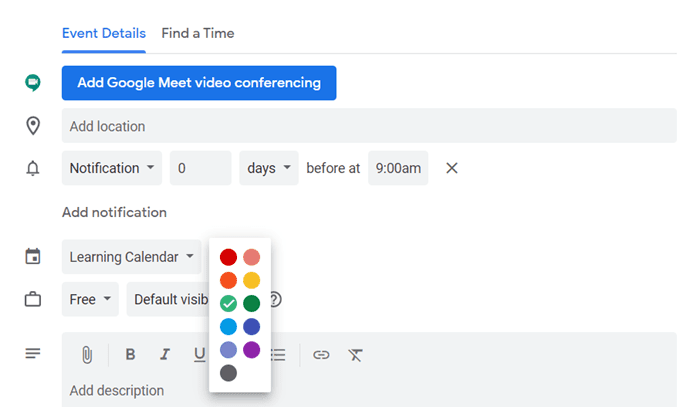
Ako imate više Google kalendara(Google Calendars) , izdvojite ih jedinstvenim bojama. Kliknite(Click) na tri okomite strelice pored kalendara. Odaberite boju iz palete.

Koristite vremenske blokove da biste oslobodili vrijeme
Vremenski blokovi su još jedan savjet za Google kalendar koji može biti izuzetno učinkovit za vaš stres u rasporedu. (Google Calendar)Google kalendar(Google Calendar) vam omogućuje da prema zadanim postavkama pokažete da ste " zauzeti ". (Busy)Nitko vas neće moći uznemiravati tijekom ovih sati koje ste blokirali.
- Kliknite(Click) na vremenski termin koji želite postaviti kao zauzet.
- U dijaloški okvir Događaj(Event) unesite naslov događaja.
- Pomaknite(Scroll) se prema dolje do padajućeg izbornika koji kaže Zauzeto(Busy) (ili Slobodno(Free) ). Zauzeto je zadana opcija.
- Postavite vidljivost na Javno(Public) .

Obavijestite druge o vašem radnom vremenu
Sastanke izvan radnog vremena možete izbjeći uz pomoć svog kalendara. Postavite(Set) radno vrijeme za tjedan ili određene sate za svaki dan i vaš će tim znati da niste dostupni u bilo koje vrijeme nakon toga.
Ovo je značajka Google kalendara G Suite(G Suite feature) .
- Otvorite Google kalendar(Google Calendar) na radnoj površini.
- Kliknite ikonu zupčanika, a zatim Postavke(Settings) .
- Pod Općenito(General) kliknite na Radno vrijeme(Working Hours) .
- U ovom odjeljku kliknite Omogući radno vrijeme(Enable working hours) .
- Ostavite odabrane dane koje radite i postavite vrijeme kada ste za njih dostupni.

Dovedite Facebook događaje(Bring Facebook Events) u kalendar
Jeste(Did) li znali da možete dodati Facebook događaje u Google kalendar(Google Calendar) i sinkronizirati ih? To će vam uštedjeti trud da provjeravate društvene mreže ako to ne želite.
- Prijavite se na Facebook. Idite na stranicu Događaji(Events) i pomičite se prema dolje dok ne vidite ovu malu obavijest.

- Kliknite na Nadolazeći događaji(Upcoming Events) za preuzimanje datoteke kalendara.
- Idite na Google kalendar(Google Calendar) . Na lijevoj bočnoj traci kliknite na znak plus pored Ostali kalendari(Other calendars) .

- Kliknite Uvezi(Click Import) i prenesite iCal datoteku Facebook Upcoming Events .
- Nakon uvoza datoteke vidjet ćete novi kalendar u odjeljku ostali kalendari.
Google kalendar(Google Calendar) će ostati sinkroniziran s kalendarom Facebook događaja(Facebook Events) kada se dodaju novi događaji.
Koristite Google kalendar kao dnevnik
Polje Bilješke(Notes) za svaki događaj može sadržavati mnogo informacija ako ga dobro formatirate. Možete ga koristiti kao brzi dnevnik metaka ili bilježnicu. Također možete dodati privitke za bogatije bilješke.

Na primjer, možete zabilježiti ocjenu produktivnosti nakon što dovršite zakazani zadatak i steći uvid za buduća poboljšanja.
Ova povratna informacija može vam pomoći da bolje koristite svoje vrijeme i smanjite stres.
Ne propustite sastanke u različitim vremenskim zonama(Miss Appointments Across Time Zones)
Aktivirajte značajku sekundarne vremenske zone Google kalendara ako radite u međunarodnom timu. Google će umjesto vas izvršiti konverzije vremenske zone i održavati vas na pravom putu.
Idite na Postavke(Settings) kalendara . Ispod zaglavlja Vremenska(Time) zona potvrdite okvir Prikaži sekundarnu vremensku zonu(Display secondary time zone) i postavite željenu vremensku zonu.

Omogućite lakše razaznavanje kalendara jednim pogledom tako što ćete svakoj vremenskoj zoni dati oznaku. Kao što možete vidjeti na gornjem zaslonu, možete prikazati i svjetsko vrijeme kako biste prikazali trenutno vrijeme na bilo kojem broju mjesta.
Isključite obavijesti
Baraž obavijesti može uzrokovati nevidljivi stres. Najbolji način da ih koristite je da ih ograničite ili potpuno isključite obavijesti(turn off notifications) .
Upozorenja Google kalendara(Google Calendar) mogu biti korisna. Ali previše događaja ili čak više kalendara može ometati.
Isključite obavijesti iz postavki događaja(Event settings) .

Jedan prečac za Google kalendar(Google Calendar Shortcut) za pamćenje
Želite li ići na bilo koji brzi izlazak s jednim pritiskom na tipku? Pritisnite(Press) “ g ” u bilo kojem prikazu kalendara. Pojavit će se mali okvir u koji možete upisati bilo koji datum na koji želite skočiti.
Koristite standardni format datuma (“5/15/20”) ili datum u tekstualnom formatu (“15. svibnja 2020.”).
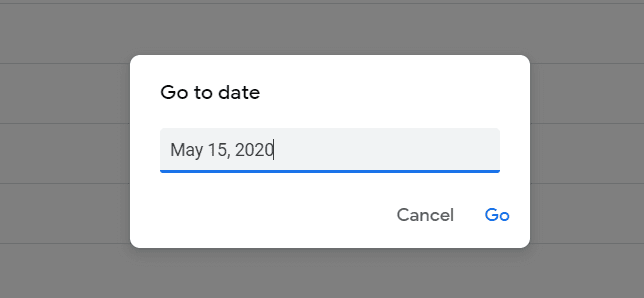
Pritisnite “ t ” za povratak na današnji prikaz datuma.
Ne zaboravite(Remember) ispuniti svoj Google kalendar(Your Google Calendar)
Google kalendar(Google Calendar) je pametan, ali to može biti samo ako mu se sjetite dati potrebne podatke. Ako imate dobre navike upravljanja vremenom, onda je to najbolji online kalendar za vas(the best online calendar for you) . Ne morate ovisiti o pregledniku ili mobilnim aplikacijama, iako su izvrsne. Google kalendar možete jednostavno postaviti i na radnu površinu(set up Google Calendar on your desktop) . Podijelite nekoliko vlastitih savjeta za Google kalendar(Google Calendar) u komentarima ispod.
Related posts
Kako koristiti Google kalendar: 10 profesionalnih savjeta
Kako koristiti Google obiteljski kalendar da svoju obitelj bude na vrijeme
8 Google savjeta za pretraživanje: uvijek pronađite ono što tražite
6 naprednih savjeta za Google Drive za koje možda niste znali
9 korisnih savjeta kako koristiti Google prevoditelj
Kako umetnuti potpis u Google dokumente
Kako doći do Inbox Zero u Gmailu
Kako pregledati povijest pretraživanja na Google kartama
Kako napraviti posjetnicu na Google disku
10 najboljih savjeta i upotreba Google asistenta za lakši život
Što su Googleove obavijesti o izloženosti za zaštitu od COVID-a?
Kako koristiti padajuće popise Google tablica
Kako izvesti i uvesti Chrome oznake
Kako funkcionira YouTube algoritam?
Što je Software Reporter Tool u Chromeu i kako ga onemogućiti
Nedostaje widget trake Google pretraživanja? Kako ga vratiti na Android
Kako koristiti SUMIF u Google tablicama
Kako otkazati ili pauzirati pretplatu na YouTube Premium
16 jednostavnih i zabavnih savjeta i trikova za Google fotografije
Kako napraviti linijski grafikon u Google tablicama
